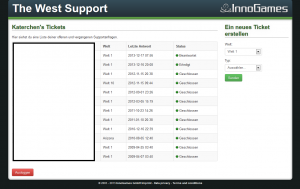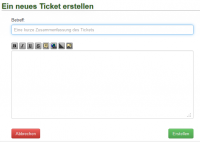Support
Support
Wie überall in Unternehmen üblich, so gibt es auch bei The West, neben der Hilfe, eine Gruppe von Mitarbeitern, die eigens dafür abgestellt wurde Spielern mit Rat und Tat zur Seite zu stehen. Diese Gruppe nennt sich der Support. Diese Mitarbeiter, zumeist mit langjähriger Spielerfahrung und dazu passenden technischen Kenntnissen ausgestattet, arbeiten in der Regel ehrenamtlich. Sie sollen dabei die Aufgabe übernehmen für den Spieler die erste Anlaufstation zu sein sobald Probleme im Spiel auftauchen oder sich beim Spieler Fragen auftun, für die er weder in der Hilfe noch im zum Spiel gehörigen Forum die nötige Antworten findet.
Aufbau des Supports
Der Support ist soweit aufgebaut, dass es für jede Welt eine ausgewählte kleine Gruppe von Mitarbeitern gibt, die dafür zuständig sind. Diese nehmen die Tickets, so heißen die Nachrichten, welche du an den Support schicken kannst, entgegen und beantworten diese nach bestem Wissen und Gewissen. Eine Antwort kann dabei schon einmal etwas dauern. In der Regel ist aber mit einer ersten Antwort binnen 48 Stunden zu rechnen. Wobei du natürlich dabei immer auch im Auge behalten solltest, wie schwerwiegend das Problem ist welches es zu lösen gilt. Manche Dinge können nicht "mal eben" von jemandem entschieden oder geändert werden und so kann sich eine genaue Antwort auch schon mal etwas hinauszögern. Darum ist es wichtig auch immer ein bisschen Geduld und Verständnis mitzubringen.
Das Ticketsystem
Bei The West ist es soweit üblich, dass ein Spieler, soweit er eine Frage oder ein Problem hat, sich jederzeit mit einem Ticket beim Support schriftlich melden kann. Um ein Ticket zu erstellen musst du nur rechts im Spiel auf das Feld der Optionen klicken und dann die Einstellungen auswählen. Im sich dort öffnenden Fenster gibt es auf der ganz rechten Seite einen Reiter der sich Support nennt. Wenn du diesen anklickst so öffnet sich für dich das Fenster zum Ticketsystem.
Aufbau des Ticketfensters
Hast du nun das geöffnete Fenster vor dir, so zeigt es dir zuerst deine bereits erstellten Tickets an, natürlich unter der Voraussetzung, dass du schon einmal eines erstellt hast. Diese werden dann mit ihrem Betreff, der dazugehörigen Welt, dem Datum wann die letzte Antwort im Ticket erstellt wurde und dem aktuellen Status des Tickets sortiert aufgeführt. Die neusten Tickets kommen dabei immer zuerst.
Rechts neben dieser Liste gibt es dann für dich die Möglichkeit ein neues Ticket zu erstellen. Du kannst dir deine Spielwelt aussuchen für die das Ticket sein soll und du kannst den Typ deiner Frage oder deines Problems bestimmen. Ganz unten links findest du außerdem noch den Ausloggen Knopf, welcher das Fenster wieder schließt, falls du dich doch anders entschieden hast und keinen Bedarf mehr für eine Anfrage besteht.
Erstellen und abschicken eines Tickets
Wie eben im Text zuvor schon beschrieben, ist es zuerst einmal wichtig, die Welt zu bestimmen für die du ein Ticket erstellen möchtest. Da du ja sicherlich möchtest, dass deine Frage oder dein Problem auch passend zu der Welt beantwortet wird auf der du spielst, ist es schon sehr wichtig auf die richtige Weltenauswahl zu achten. Hast du dies nun gemeistert, so hast du als nächstes die Möglichkeit dein Ticket einem Typ zuzuordnen. Es gibt davon bei The West acht verschiedene Möglichkeiten:
- Contra - Hier können sich Spieler melden, welche gesperrt oder verwarnt wurden, wenn sie sich zu ihrer Strafe äußern möchten. Es steht jedem Spieler zu jeder Zeit frei dies zu tun.
- Fehler - Ist im Spiel oder in einem Account ein Fehler aufgetreten, so kannst du diesen über diesen Typ melden. Beachte dabei aber auch das Fehlerforum im offiziellen The West-Forum. Manche Fehler sind schon bekannt und brauchen so nicht mehrfach gemeldet werden.
- Forum - Solltest du einmal Probleme mit dem offiziellen Forum haben, so kannst du diese über diesen Typ an uns melden.
- Fragen - Hast du irgendwelche Fragen die du nicht über das Forum oder die Hilfe beantwortet bekommst, so kannst du diese auch gerne jederzeit an den Support stellen. Dieser Typ ist dann der richtige dafür.
- Login Probleme - Du kommst nicht ins Spiel oder bekommst eine Fehlermeldung dazu? Auch dies kannst du dem Support natürlich mitteilen. Achte dabei aber auch hierbei auf den entsprechenden Fehler-Thread im Forum.
- Premium - Sollte einmal etwas mit deinen Nuggets nicht stimmen oder eine Überweisung Probleme bereiten, so ist dieser Typ der richtige für dich. Hier wird dir gerne schnell und unproblematisch Hilfe angeboten dazu.
- Regelverstoß - Du hast einen Regelverstoß bemerkt oder bist dir sicher ein anderer Spieler spielt nicht im Interesse der Regeln? Dann kannst du über diesen Typ eine Meldung an uns machen. Wir überprüfen dann die Meldung und geben dir entsprechend Antwort.
- Sonstiges - Wenn du keiner der hier aufgelisteten Typen dein Problem wirklich zuordnen kannst, so steht es dir frei dich für diesen Typ zu entscheiden.
Hast du dir nun einen der oben aufgeführten Typen ausgesucht, so bleibt als nächstes nur noch der Klick auf die Senden Schaltfläche übrig. Danach wirst du noch einmal gebeten deine Angaben kurz zu überprüfen. Möchtest du nun doch noch etwas ändern, so geht dies mit einem einfach Klick auf Ticketangaben ändern. Ansonsten benutze nun einfach die Schaltfläche Weiter.
Ein neues Eingabe-Fenster tut sich für dich auf. Hier kannst du nun neben einem Betreff auch deinen Text an den Support verfassen. Bitte sei so genau wie möglich und versuche dein Problem möglichst deutlich zu erläutern. So fällt es auch den Supportern leichter dein Ticket zu bearbeiten. Die Sprache im Support ist im übrigen Deutsch. Schon alleine weil nicht jeder Supporter mit Kenntnissen zu allen Sprachen dieser Erde ausgestattet ist. Hast du diese Punkte nun beachtet, so brauchst du nur noch rechts auf das Feld Erstellen klicken und dein Ticket wird direkt an den Support geleitet. Solltest du dich doch noch einmal umentschieden haben, so gelangst du über das Feld Abbrechen zum vorherigen Fenster mit der Anfangsauswahl.
| Achtung! Es kann bei den unterschiedlichen Typen ein immer etwas anders aussehendes Eingabe-Fenster auftauchen. Das Grundmuster ist aber bei allen das gleiche! |
Beantwortung eines Tickets
Wenn du dein Ticket erstellt hast, so gelangst du automatisch wieder zum Anfangsfenster zurück. Dein Ticket wird nun als "Offen" oben in der Liste dargestellt.
Jetzt heißt es warten bis jemand sich deines Tickets annimmt.
Sobald dies dann geschehen ist bekommst du im Spiel einen Bericht als Benachrichtigung. Wenn du diesen öffnest so kannst du von dort direkt ins Ticketsystem springen. Du kannst allerdings auch den bekannten Weg über die Optionen und Einstellungen wählen. Das liegt bei dir.
Hast du dies nun getan, so solltest du als nächstes auf deinen Ticketbetreff klicken um dann im sich nun öffnenden Fenster die Antwort zu lesen. Als nächstes hast du zwei verschiedene Möglichkeiten:
- Du kannst, sollte dein Problem gelöst sein, das Ticket auf "erledigt" setzen. Dies geschieht wenn du oben den Satz: Meine Anfrage ist erledigt anklickst.
- Du kannst aber auch eine weitere Nachricht hinzufügen. Dazu benutze einfach das Textfeld unten und klicke nach dem Erstellen des Textes auf das Feld Antwort abschicken.
Es ist ebenfalls möglich dem Ticket Anhänge in Form von Dateien oder Bildern anzuhängen. Dazu musst du nur etwas im Fenster nach oben rechts gehen und dort auf den Satz: Neuen Anhang hochladen klicken. Über "Durchsuchen" kannst du die Datei auf deinem Rechner suchen um sie dann mit "hochladen" entsprechend an das Ticket zu hängen. Bitte beachte die vorgegebenen Dateiformate.
Es ist sogar möglich dein Feedback über die Behandlung und Beantwortung im Support abzugeben. Klicke dafür einfach im Ticket auf Feedback abgeben und bewerte den zuständigen Supporter nach deinem Ermessen. Wir freuen uns immer darüber den Support durch dein Feedback jederzeit verbessern zu können!
Möchtest du doch lieber wieder zurück zu deiner Ticketliste, so nutze die rote Schaltfläche Zurück zur Eingabeliste.
Du kannst jederzeit sehen wie weit dein Ticket gerade ist, da es neben dem Offen Status noch ein paar weitere gibt:
- In Bearbeitung
- Beantwortet
- Erledigt
- Geschlossen